Jak vyrobit dveře Redstone v Minecraftu

Naučte se, jak vyrobit dveře Redstone v Minecraftu pro automatizaci a skrytá vchody. Všechny tipy a triky v našem průvodci!
Ray tracing je nejnovější generace technologie vykreslování, která posouvá grafiku v reálném čase blíže k fotorealismu. Aby to dobře fungovalo, vyžaduje to špičkový hardware, ale pokud máte to pravé, čeká vás nevšední vizuální zážitek.
Ani Minecraft, známý svojí blokovou grafikou, neunikl kouzlu ray tracingu. Ve výchozím nastavení není povoleno, ale pokud máte odpovídající hardware, můžete si užít transformovaný svět.
Ray tracing v Minecraftu činí hru fotorealističtější. Osvětlení a stíny jsou simulovány tak, aby se chovaly jako v reálném životě. Textury objektů jsou nahrazeny materiály PBR (Physically-based rendering), takže dřevo, kov a další materiály mají vlastnosti, jaké by ve skutečnosti měly.
Resultátem je, že svět Minecraftu vypadá jako skutečné dioráma místo obyčejné videohry.
Pokud chcete vstoupit do světa ray-tracovaného Minecraftu, zkontrolujte, zda váš systém splňuje minimální požadavky.
| Požadavek | Specifikace |
|---|---|
| Operační systém | Windows 10 nebo 11 (64-bit) |
| Grafická karta | Nvidia RTX nebo Radeon RX 6000 (nebo lepší) |
| CPU | Intel Core i5 (ekvivalentní nebo lepší) |
| RAM | 8 GB (doporučeno více) |
Pouze Bedrock Edition of Minecraft podporuje ray tracing. Java verze Minecraftu tuto podporu nemá.
V Minecraftu je toho málo, co můžete přizpůsobit ohledně ray tracingu. Hlavními aspekty jsou:
Ačkoliv Microsoft předvedl ray-tracovanou verzi Minecraftu na Xbox Series X, zatím není oficiálně dostupná. Jedinou možností, jak se dostat k ray tracingu, je verze pro PC.
Pro hráče, kteří vlastní verzi Java, existují alternativní shader balíčky, které mohou výrazně změnit vzhled hry.
Pokud chcete začít, doporučuji prozkoumat špičkové shadery a sledovat návody, například na YouTube kanálu, který nabízí relevantní informace o nastavení OptiFine a shader balíčků.
Vítejte ve světě ray-tracovaného Minecraftu!
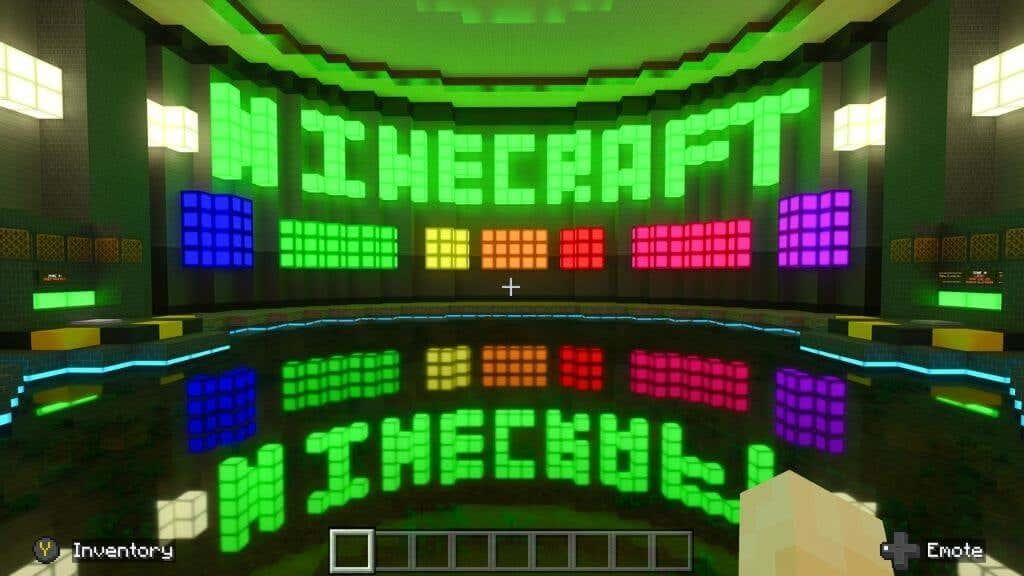
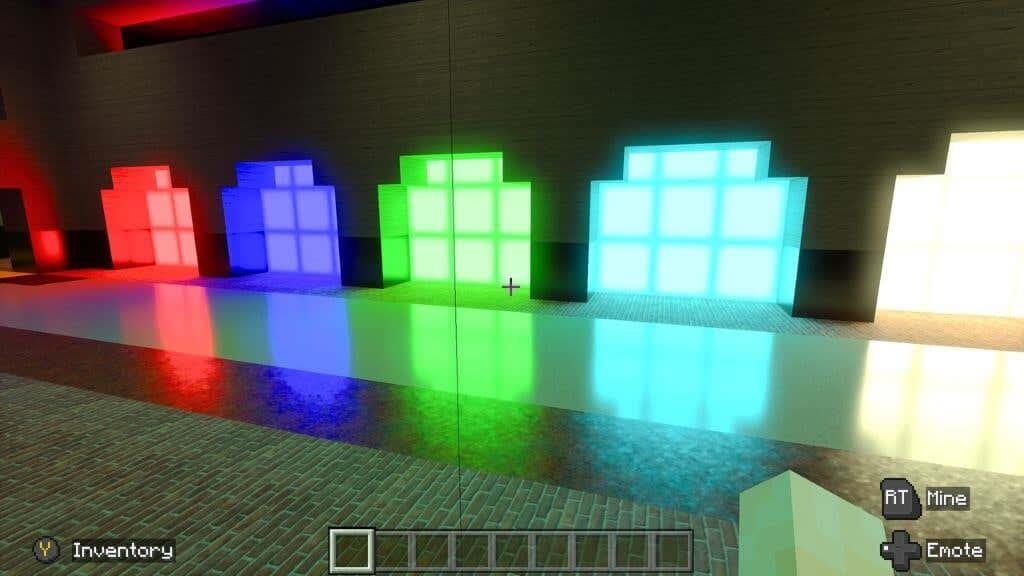
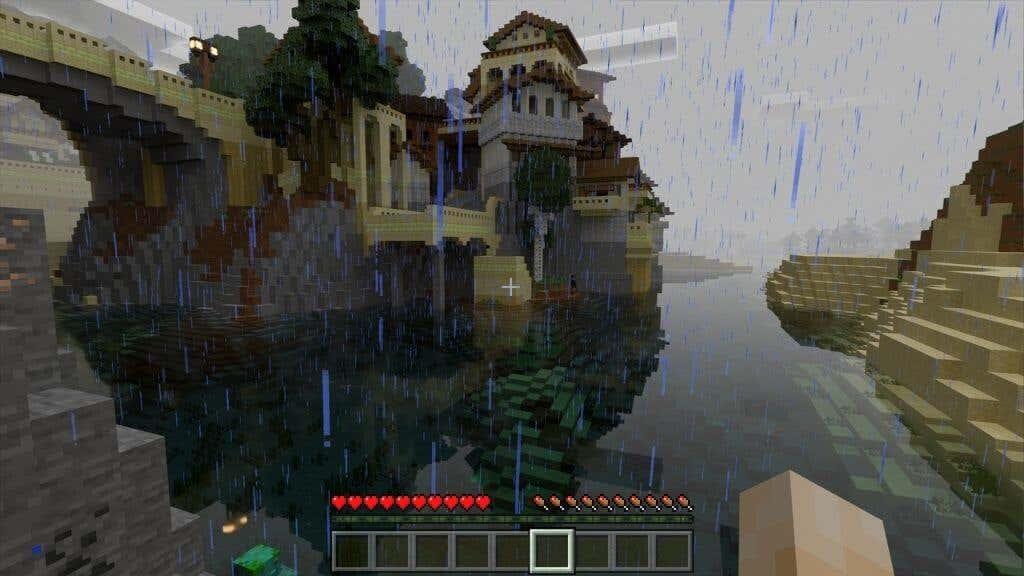
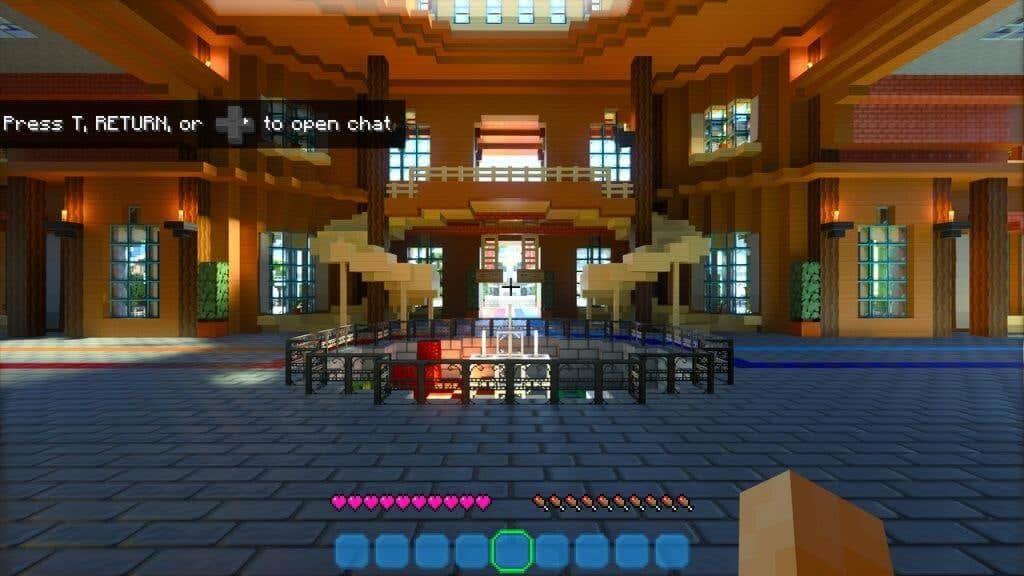
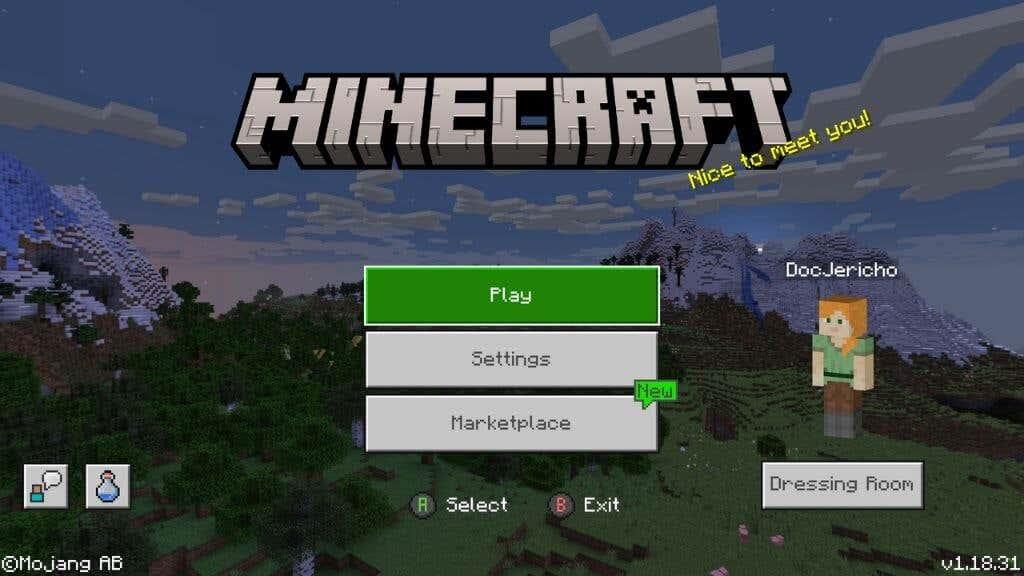
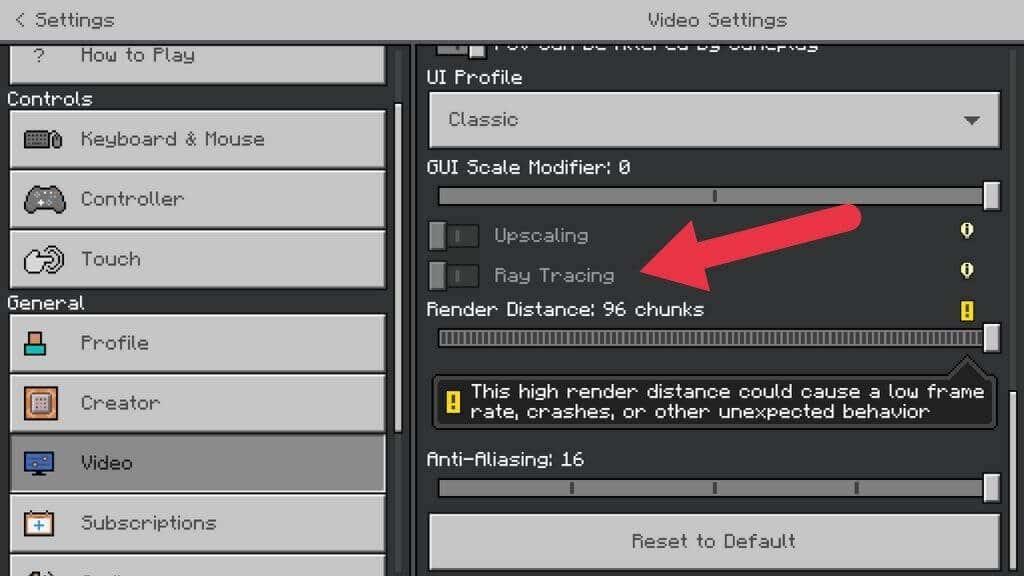
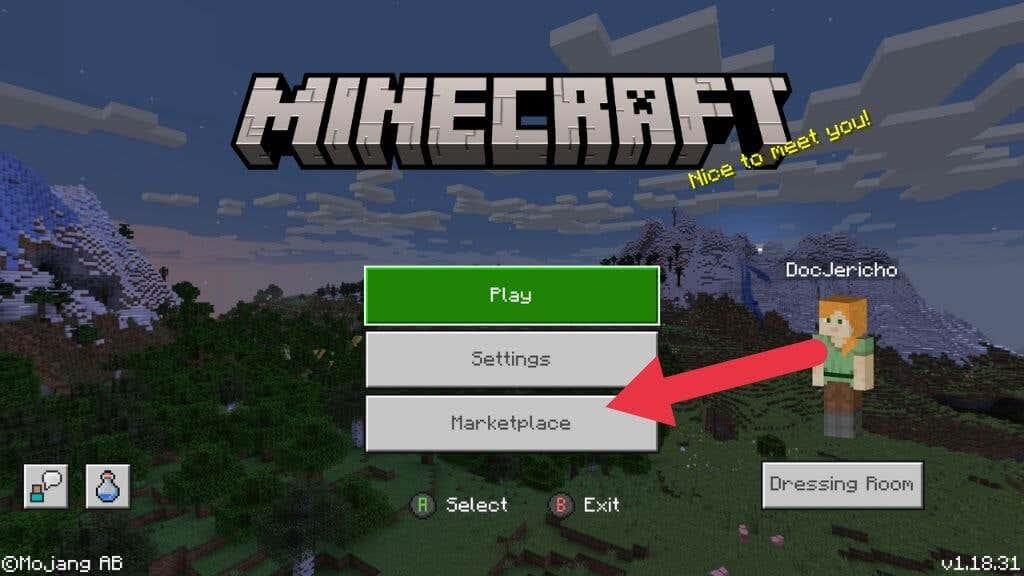
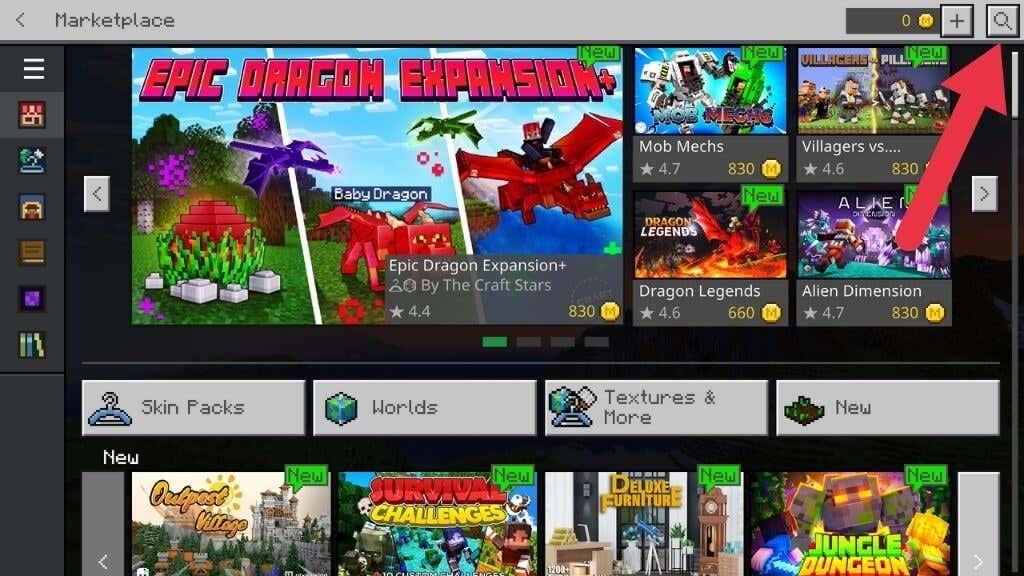
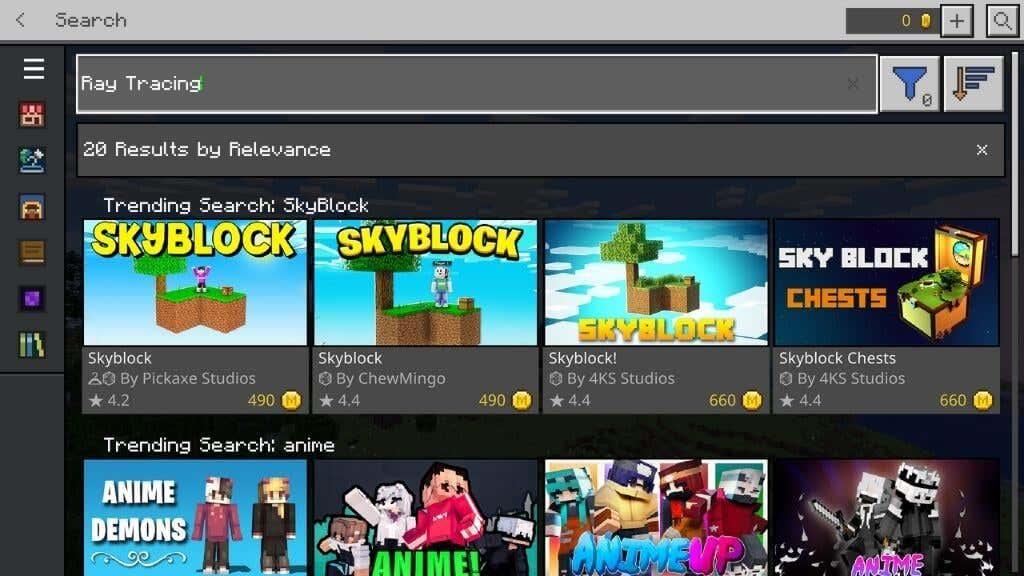
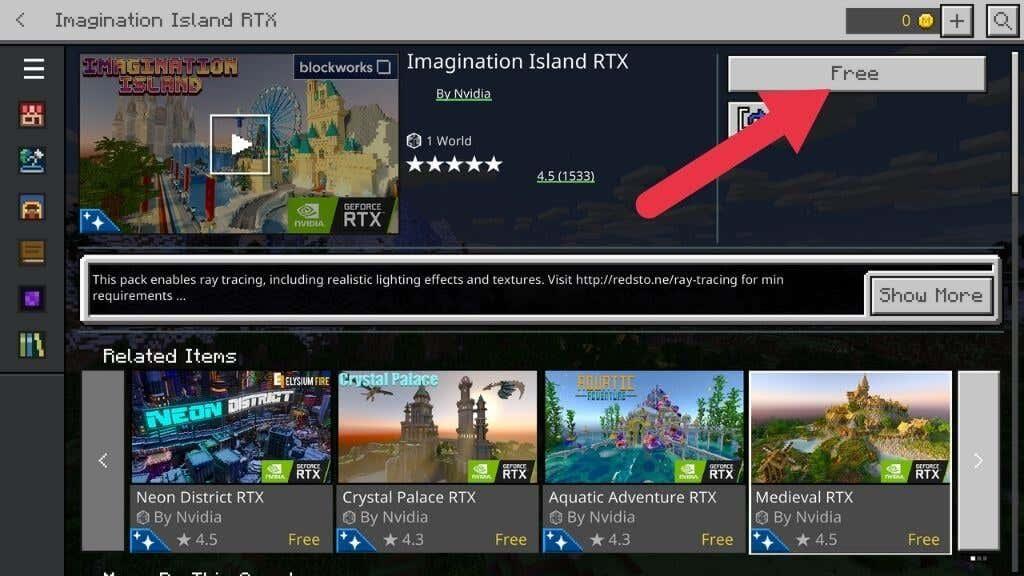
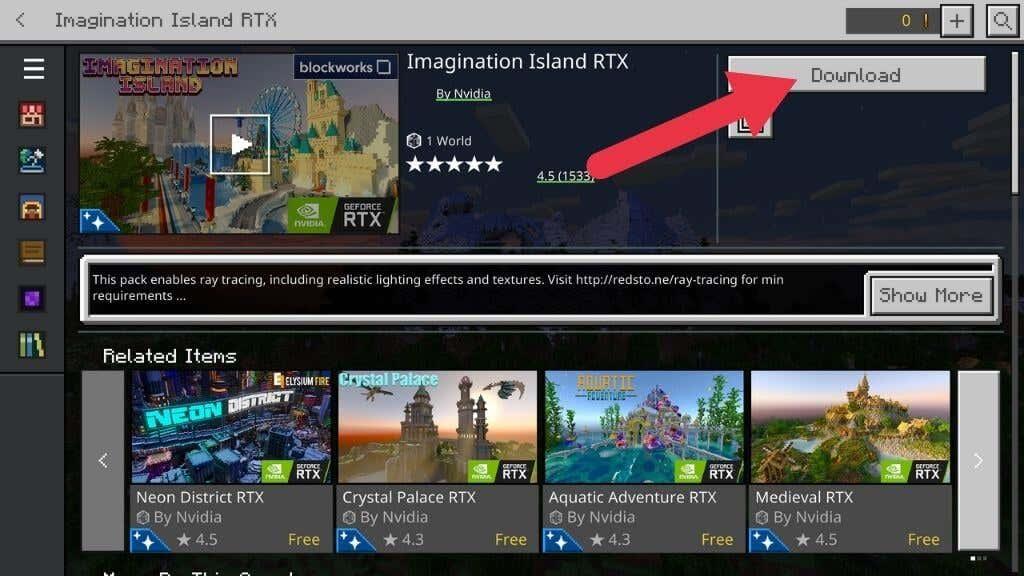
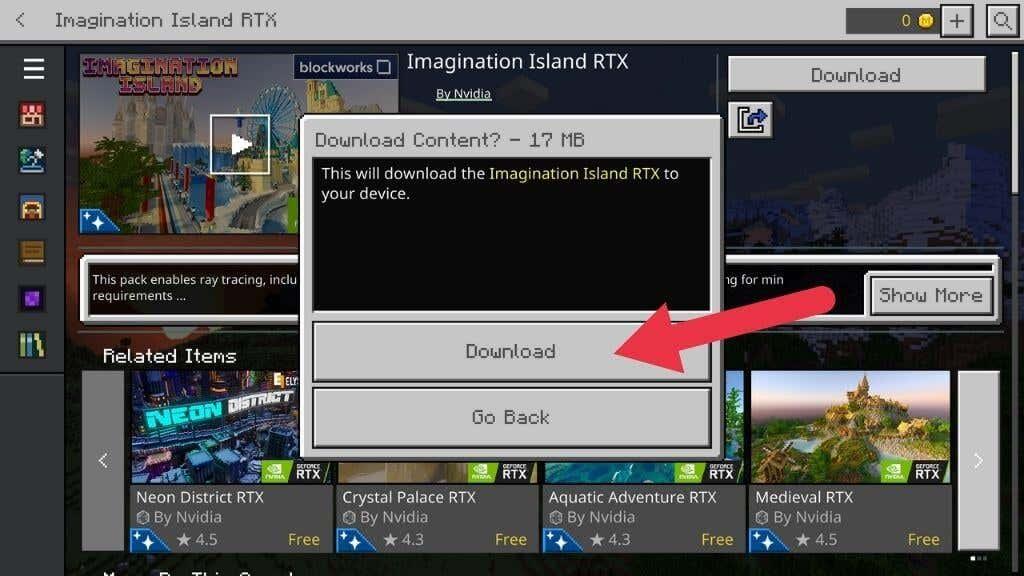
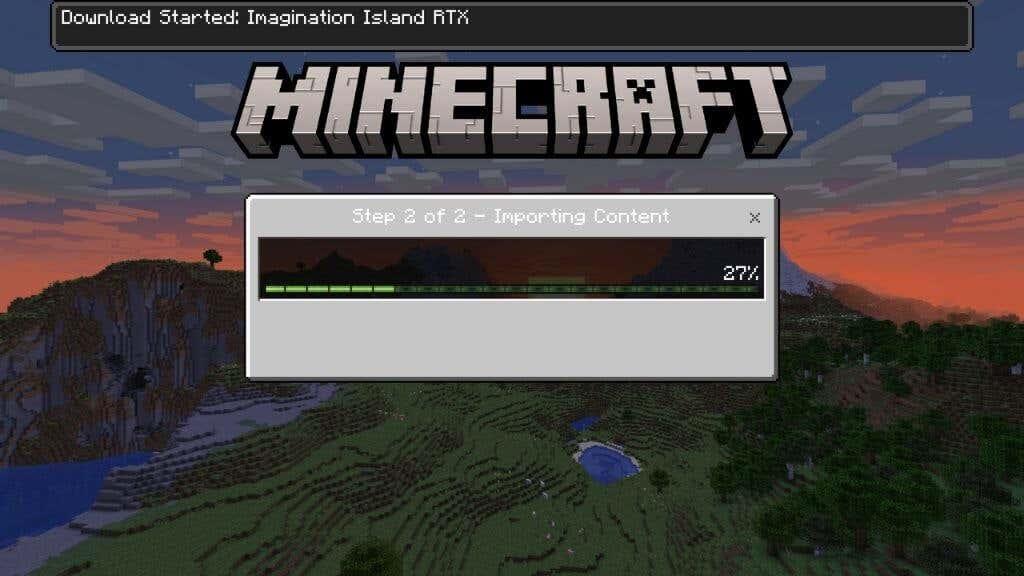
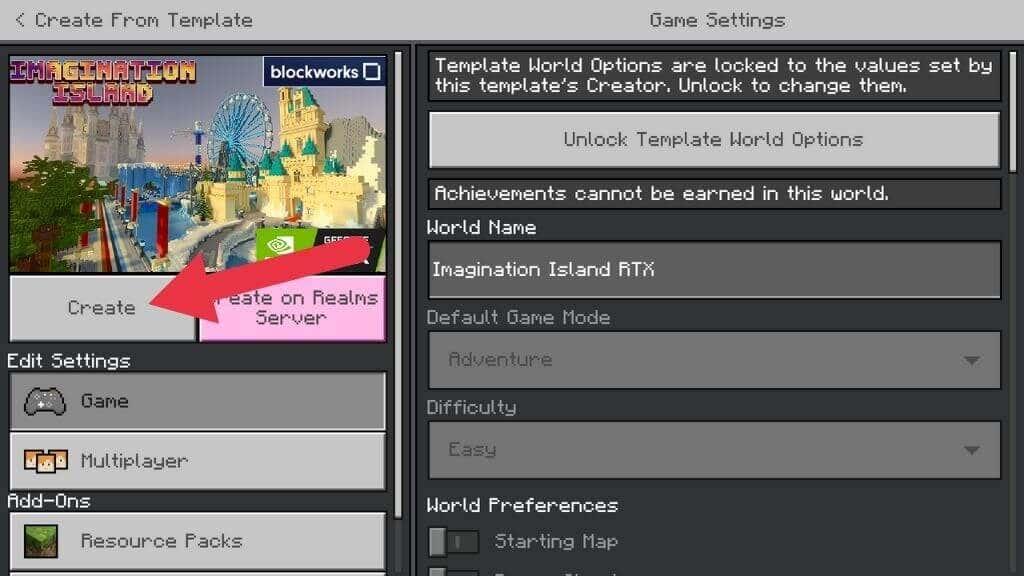
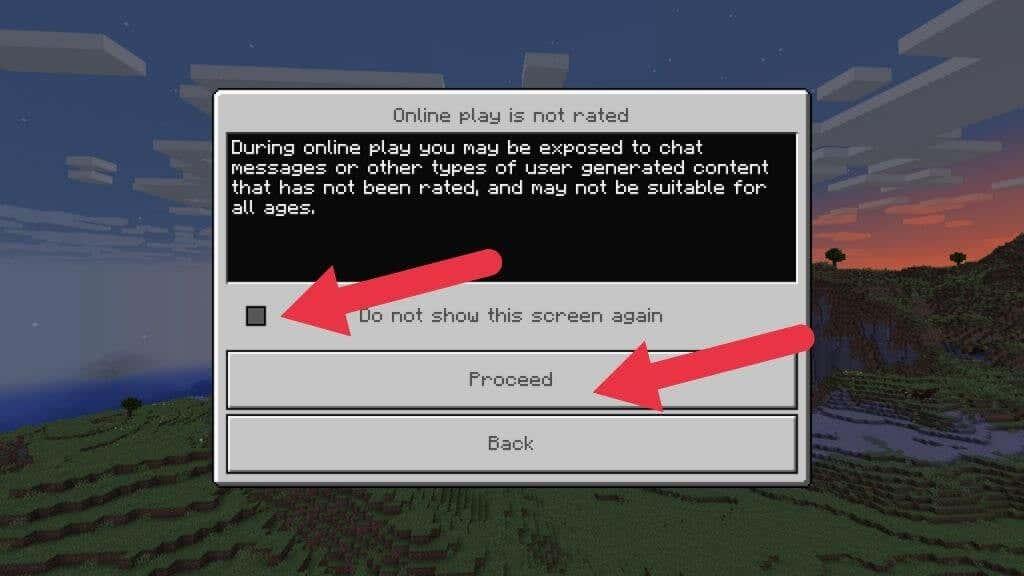
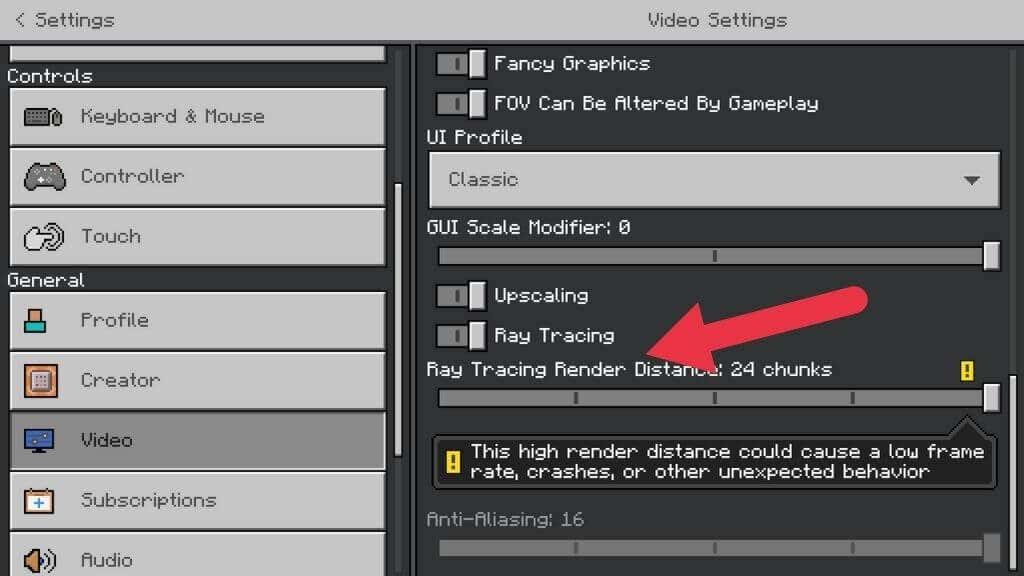
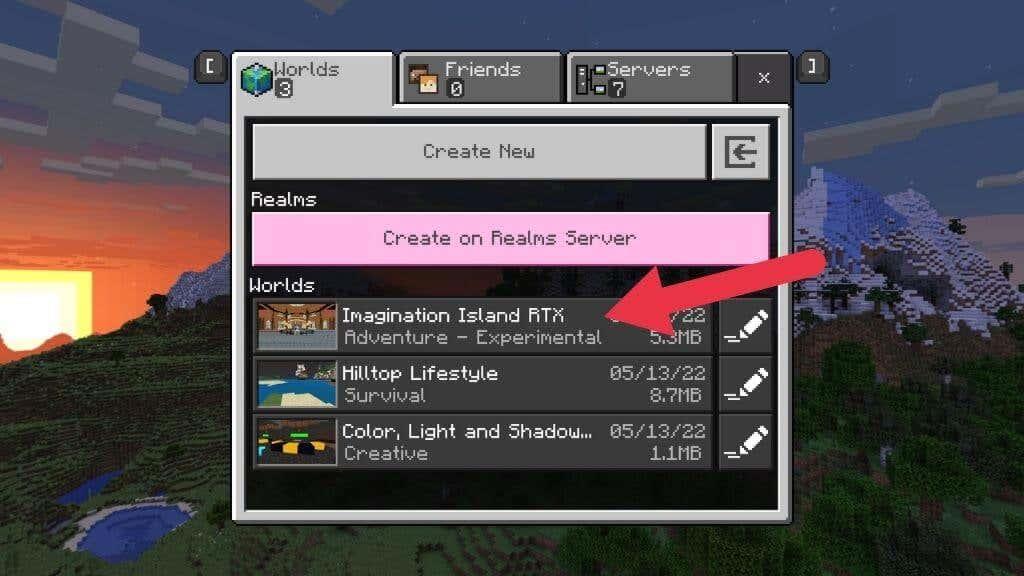
Naučte se, jak vyrobit dveře Redstone v Minecraftu pro automatizaci a skrytá vchody. Všechny tipy a triky v našem průvodci!
Bohužel, sandboxová hra Minecraft od Mojangu je známá tím, že kazí světy a činí je nehratelnými. Naučte se, jak snadno obnovit zálohu herního světa a co dělat při jeho poškození.
Když přijde řeč na crafting v Minecraftu, většina lidí myslí na použití diamantů, ale ohňostroje přidávají do hry zábavu a například i estetický prvek.
I po všech těch letech Minecraft neustále přidává nové předměty a schopnosti. Wild Update přinesl kozí rohy, což vám dává důvod hledat ty ječící horské kozy.
Minecraft není nic menšího než fenomén, ale to, co hru skutečně vylepšuje, je hraní s přáteli. Díky multiplayeru je celý zážitek lepší.
Objevte různé herní režimy v Minecraftu a naučte se, jak jednoduše přepínat mezi nimi. Vylepšete svůj zážitek a rozvíjejte kreativitu!
Zjistěte, jak zapnout <strong>Ray Tracing</strong> v Minecraftu, pro fotorealistickou grafiku s požadavky na hardware.
Zjistěte, jak opravit chybu „Nelze se připojit ke světu“ v Minecraftu a vraťte se k hraní se svými přáteli bez problémů.
Dlouholetí hráči Minecraftu znají různé typy stavebních bloků a materiálů. V tomto článku se podíváme na využití mědi v Minecraftu.
Import a export světů může být užitečný pro mnoho věcí, ať už chcete sdílet kopii svého světa s přítelem, nebo pokud chcete zálohovat
Pokud jste se někdy zajímali o hostování serveru Minecraft, zde je způsob, jak si nastavit svůj vlastní pomocí Microsoft Azure.
Používáte jiný systém? Co je Tekkit Classic? Tekkit Classic je modpack pro hru, kterou každý zná a miluje; Minecraft. Obsahuje některé z ver
Co budete potřebovat Vultr VPS s alespoň 1 GB RAM. Přístup SSH (s oprávněními root/administrátor). Krok 1: Instalace BungeeCord První věci
Úvod Co je Cuberite? Cuberite je škálovatelná, open-source implementace serveru Minecraft, která je napsána v C++. Má snadno použitelný plugi
Používáte jiný systém? V tomto článku nainstalujeme server Minecraft na Ubuntu. Ujistěte se, že jste přihlášeni pod uživatelem, který je
Používáte jiný systém? V tomto tutoriálu je dobré vytvořit server Tekkit Classic. Tekkit je další populární modpack vytvořený pro Minecraft. Vzhledem k am
Používáte jiný systém? Úvod Glowstone je bezpochyby nejvíce optimalizovaný server pro Minecraft. Software se může pochlubit nízkou spotřebou paměti a používáním
Používáte jiný systém? V tomto tutoriálu vás provedu nastavením serveru Minecraft na vysoce výkonném SSD VPS na Vultr. Naučíte se ho
Spigot je modifikace serverového softwaru Minecraft, CraftBukkit. Spigot optimalizuje využití zdrojů serveru a zajišťuje, že vaši hráči budou mít ty nejlepší zkušenosti
Tento článek vás naučí, jak nastavit server Minecraft Pocket Edition na CentOS 6. Nastavení serveru Minecraft PE je poměrně jednoduché. Nejprve nainstalujte th
Objevte význam **Tung Tung Tung Sahur**, jedinečného symbolu **Ramadánu**, který spojuje muslimské komunity po celém světě. Ponořte se do tradic a kulturního významu tohoto fenoménu.
Objevte fascinující cestu od tradičního bubnu Bedug k modernímu filmu Tung Tung Tung Sahur od Dee Company. Zjistěte, proč tento film může být přelomový!
Objevte, proč je **Tung Tung Tung Sahur** na TikToku tak populární. Je to vtipné, nebo děsivé? Podívejte se na analýzu tohoto virálního trendu a jeho přitažlivosti!
Objevte, jak meme Tung Tung Tung Sahur spolu s umělou inteligencí (AI) přetváří internetovou kulturu. Zjistěte, proč tento virální fenomén fascinuje miliony lidí po celém světě!
Zjistěte, jak TikTok proměnil píseň Tung Tung Tung Sahur v děsivý, ale vtipný trend. Prozkoumejte kreativitu komunity a dopad na sociální média!
Objevte fascinující spojení mezi **zvukem bedugu** a virálním **meme Tung Tung Tung**, které propojují kultury Indonésie a Malajsie. Ponořte se do historie a významu tohoto fenoménu.
Objevte **Hantu Tung Tung Tung Sahur 3D**, mobilní hru inspirovanou virálním meme. Zjistěte více o hře, jejích funkcích a proč si získala srdce hráčů po celém světě.
Objevte tajemství virálního meme Tung Tung Tung Sahur, které díky umělé inteligenci ovládlo Ramadán 2025. Ponořte se do příběhu tohoto fenoménu!
Objevte fascinující spojení tradičního **Ramadánu** a moderní internetové kultury **Brainrot** prostřednictvím fenoménu **Tung Tung Tung Sahur**. Ponořte se do jedinečného kulturního mixu!
Objevte fascinující příběh memu Tung Tung Tung Sahur, který se z TikToku stal globálním virálním hitem. Zjistěte, jak tento meme dobyl svět!




















